こんにちは![]()
投稿もまだまだ初心者![]() の市川です。
の市川です。
毎日、ほぼ毎日あるお店からの備品発注の問い合わせ![]()
従業員ほぼ全員が見えるファイルの中に注文用紙も用意してあってもなかなか気づいてもらえない![]()
でもできれば、注文書を使ってほしい。そうすれば数を間違えて送付することもなく経費の処理もしっかり記録を残すことができる。
現状は
発注書の場所が分からないために店舗からの発注方法はバラバラです。電話出来たりFAXで来たり・・・。
FAXは必要なところが切れてたりほかの書類と混じったり、電話は経費処理のために発注書にメモした物を転記しないといけない為記入ミスによる誤発送が起きることもあります。

一番確実なのはメールに添付ファイルで発注書をつけていただくことになります。
じゃぁどうしたら良いだろうと考え作成することにしました![]()
その為のツールを作りました![]()
今回作成した物はこちらです
お試しください
Power Automate Desktopの新規フロー編集画面を開き、下のコードを張り付けます。そうすると今回作成したフローと同じものが出来上がりますので是非お試しください![]()
Folder.Create FolderPath: $'''%NewFolder%C:\Users\Default\Documents''' FolderName: $'''問い合わせ先(店舗サポートG 市川)''' Folder=> NewFolder
File.Copy Files: ['C:\Users\hamum\Documents\レジ周り 価格 (仮).xlsx', 'C:\Users\hamum\Documents\作業場 価格 (仮).xlsx', 'C:\Users\hamum\Documents\発注書(レジ周り仮).xlsx', 'C:\Users\hamum\Documents\発注書(作業場仮).xlsx'] Destination: NewFolder IfFileExists: File.IfExists.DoNothing CopiedFiles=> CopiedFiles
Excel.LaunchExcel.LaunchUnderExistingProcess Visible: True Instance=> ExcelInstance
今回使用した物は
・PowerAutomate(https://powerautomate.microsoft.com/)
・Excel
たったこれだけです!
まずは下準備から
まずはExcelで必要なデータを作ります。
今回は、特によく問い合わせがあるもので商品の画像と価格(仮)のデータ・発注書(仮)のデータ用意しました。
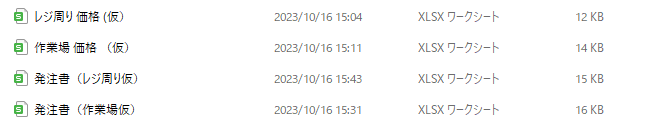
次はPowerAutomateを使ってフローを組み立てていきます
フローで作成した手順
1. 新しくフォルダーを作成する。
2.ブックをコピーして1.で作成したフォルダに保存する。
3.Excelを立ち上げる。
ここまでを自動で行います。
1.新しくフォルダーを作成する。
ちゃんとフォルダが生成されました。
これがブックの保存のためのフォルダになります。

2.ブックをコピーして1で作成したフォルダに保存する。
1でフォルダにExcelのブックをコピーと保存をします。
これで発注書の情報がまとめることができました。

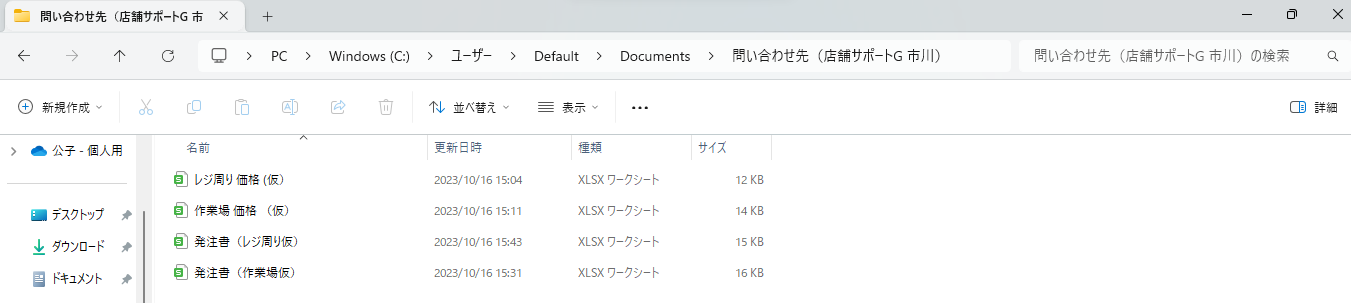
3.Excelを立ち上げる。
最後は必要なブックを貼り付けて利用するためにExcelを立ち上げます。
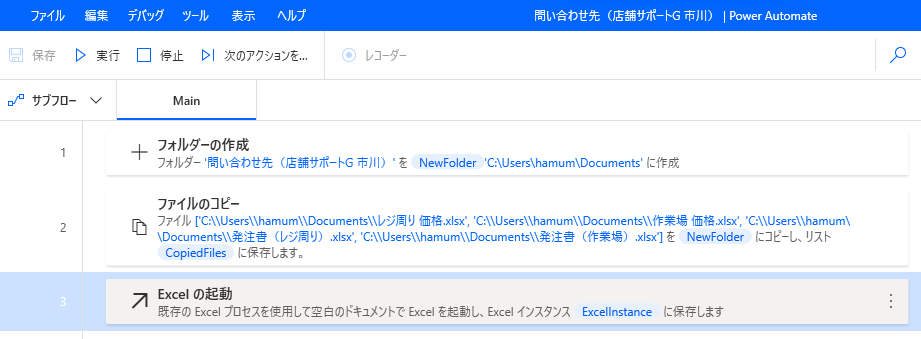
無事に起動することができました
ちょっと気になることがあったので修正して再度起動!
— 市川 公子 (@ichikawa_kimiko) October 17, 2023
問題なく動いて一安心。#PowerAutomate#再テスト動画 #問題なし #ProtoOut pic.twitter.com/Dr67dh0K5s
X(https://twitter.com/ichikawa_kimiko/status/1714290683299992009)
お店は新しく作られたフォルダの中から必要なデータを取りだして利用し発注します。
実際に体験してもらいました
今回は直属の上司でアグレッシブなマネージャーAさんと元店長で頼れるマネージャーBさんに実際に触ってもらいました。
今回作成した目的は店舗がよく使用するレジ周りのものや作業場の発注を一つのパッケージとしてワンアクションで保存出来て、そのまま起動したExcelに張り付けて使用することでどこに発注書があるか探す手間も減らし発注業務を分かりやすく使用しやすくする為に作成した事を説明した上で、いざ体験。
実際に起動した感想は?
Aマネージャーから
いいんじゃないと好印象。
・他の部署のものも同じようにできたらもっと良い。
・FAXやメールまで自動でできれば。
Bマネージャーからは
・リンクする前段階の説明箇所があると、どこを選択してクリックすればよいのか(そこをクリックする事でどこまでが開くのかが誰にでもわかるのか?)があれば解りやすいのでは?
・1クリックで開くのは大きく改善に向かいますが、後は起動速度の部分が問題になろうかと思いまず、軽くすることができるのか?
・どこまで展開ファイルを付ける事ができるのか?余りつけすぎても難しいところがありますね
今後の課題
まずは部署ごとに担当を明確化してまとめる必要があります。今回は担当者名で1パッケージの形を取りましたが商品名や使う場所でまとめた方が分かりやすいかもしれません。そこに関しては店舗への聞き取りが必要不可欠です。
前段階の説明という点はフローチャートで分かりやすくするか一覧表をまず表示させるかで解決できるのではと考えています。
起動の速さに関しては他の部署との連携が必要です。まだまだ解決できそうな課題と連携で解決できる問題と混在している状態をまずは解決できそうな事から進めていきたいです。
